Účelem tohoto tutoriálu je pokrýt pokyny krok za krokem k instalaci, povolení a zakázání SELinuxu na Ubuntu 22.04 Jammy Jellyfish.
SELinux, což je zkratka pro Security Enhanced Linux, je další vrstva kontroly zabezpečení vytvořená pro systémy Linux. Původní verzi SELinuxu vyvinula NSA. Největším přispěvatelem je v současnosti Red Hat.
V tomto tutoriálu se naučíte:
- Jak nainstalovat SELinux na Ubuntu 22.04
- Jak povolit a zakázat SELinux na Ubuntu 22.04
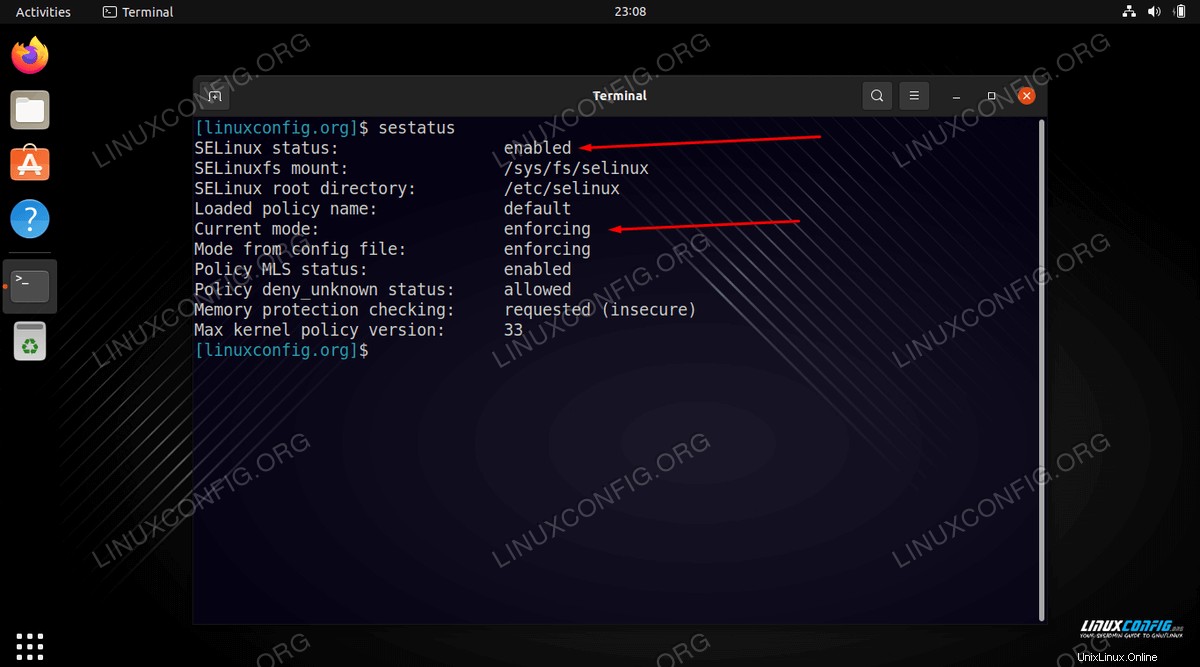
| Kategorie | Požadavky, konvence nebo použitá verze softwaru |
|---|---|
| Systém | Ubuntu 22.04 Jammy Jellyfish |
| Software | SELinux |
| Jiné | Privilegovaný přístup k vašemu systému Linux jako root nebo prostřednictvím sudo příkaz. |
| Konvence | # – vyžaduje, aby dané linuxové příkazy byly spouštěny s právy root buď přímo jako uživatel root, nebo pomocí sudo příkaz$ – vyžaduje, aby dané linuxové příkazy byly spouštěny jako běžný neprivilegovaný uživatel |
Jak zakázat a povolit SELinux na Ubuntu 22.04 pokyny krok za krokem
Začneme instalací SELinux na Ubuntu 22.04 a poté si ukážeme, jak jej můžete povolit nebo zakázat.
Ujistěte se, že víte, co děláte! Ubuntu nabízí AppArmor jako alternativu k SELinuxu. I když je SELinux k dispozici na Ubuntu, je spíše v experimentální fázi a s největší pravděpodobností zničí váš systém, pokud je nastaven na
enforcing režimu. V případě, že musíte použít SELinux, nezapomeňte nejprve deaktivovat AppArmor. Také nejprve nastavte SELinux na permissive než povolíte enforcing, zkontrolujte své protokoly, zda neobsahují potenciální problémy režimu. Nainstalujte a povolte SELinux
- Prvním krokem je instalace SELinuxu. Začněte otevřením terminálu příkazového řádku a instalací potřebných balíčků pomocí
aptpříkazy níže.$ sudo apt update $ sudo apt install policycoreutils selinux-utils selinux-basics
- Poté spusťte následující příkaz s oprávněními root, abyste povolili SELinux v systému.
$ sudo selinux-activate
- Dále nastavte SELinux na režim vynucení:
$ sudo selinux-config-enforcing
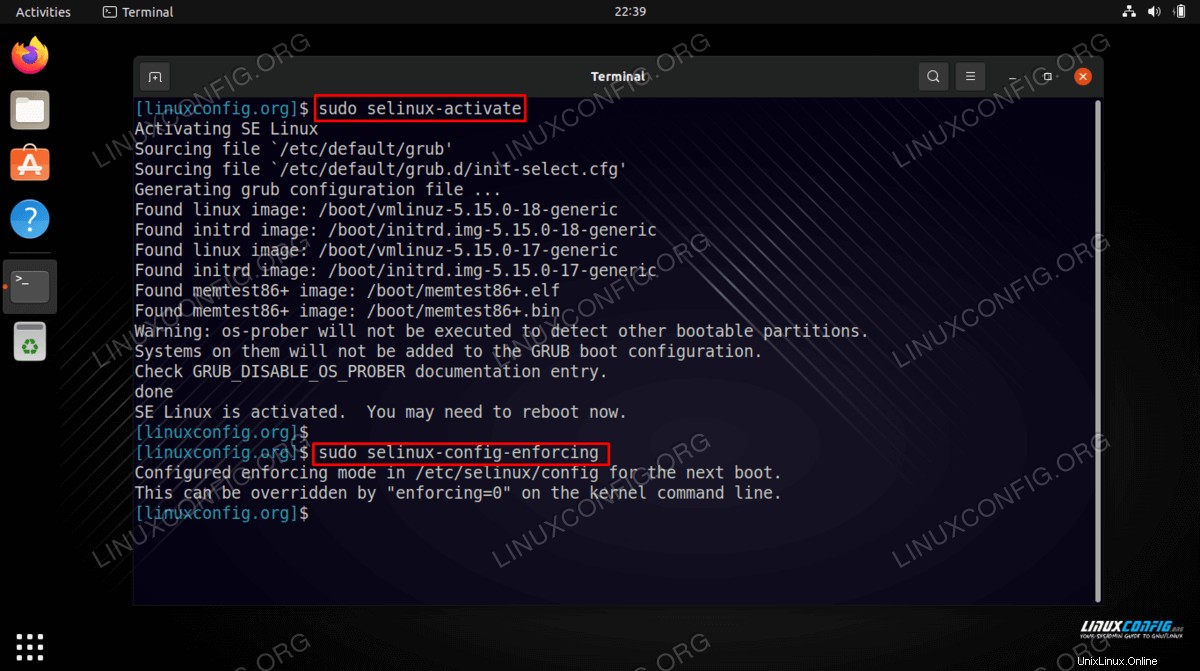
- Restartujte systém. Změna označení se spustí po restartování systému. Po dokončení se systém automaticky znovu restartuje.
$ reboot
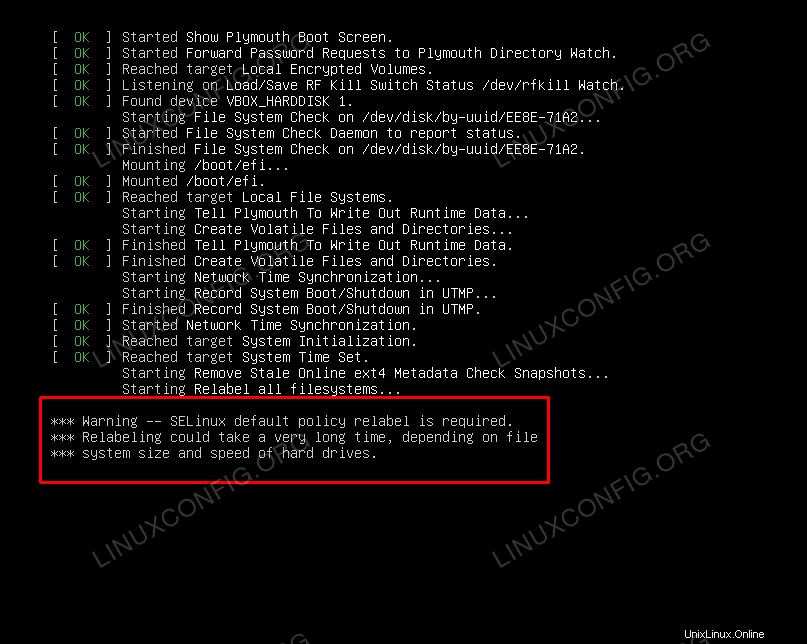
- Zkontrolujte stav SELinux pomocí následujícího příkazu a ujistěte se, že je v
enforcingrežimu.$ sestatus
Zakázat SELinux
- Chcete-li zakázat SELinux, otevřete
/etc/selinux/configkonfiguračního souboru a změňte následující řádek:FROM: SELINUX=enforcing TO: SELINUX=disabled
- Restartujte systém, aby se změny projevily.
$ reboot
- Alternativně můžete SELinux dočasně přepnout do
permissiverežimu pomocí následujícího příkazu.$ sudo setenforce 0
Upozorňujeme, že tato změna nepřežije restart a vrátí se zpět k
enforcingpozději. Chcete-li znovu aktivovat SELinux, spusťte:$ sudo setenforce 1
Pro více podrobností se můžete podívat na náš další tutoriál Jak deaktivovat SELinux.
Úvahy na závěr
V tomto tutoriálu jsme viděli, jak nainstalovat SELinux na Ubuntu 22.04 Jammy Jellyfish Linux. Také jsme se naučili, jak povolit a zakázat SELinux. Ačkoli Ubuntu přichází s AppArmor, je možné místo toho spouštět SELinux na Ubuntu, i když je to vhodné pouze ve speciálních scénářích.